Atribuir uma VLAN de interface como uma porta de acesso ou de tronco em um Cisco Business Switch
Objetivos
A rede de área local virtual (VLAN) é um grupo de portas que permite aos dispositivos se comunicarem através da camada MAC Ethernet , independentemente da rede local física (LAN). Uma porta é um membro de uma VLAN se ela puder enviar e receber dados da VLAN. Uma porta é um membro não marcado de uma VLAN se todos os pacotes destinados a essa porta na VLAN não tiverem marca de VLAN. Uma porta é um membro marcado de uma VLAN se todos os pacotes destinados a essa porta na VLAN tiverem uma marca de VLAN. As VLANs são normalmente usadas para isolar pontos finais como um grupo de trabalho. Um exemplo básico é configurar uma VLAN diferente para voz e uma VLAN separada para dados. Isso garante que os pacotes de ambos os tipos de dados sejam isolados uns dos outros, maximizando a utilização do switch.
Você pode atribuir uma VLAN de interface a um modo específico, como uma porta de acesso ou tronco.
- Porta de acesso — uma porta que transporta o tráfego apenas para a VLAN específica atribuída a ela.
- Porta de tronco — uma porta que transporta o tráfego para qualquer uma ou todas as VLANs acessíveis por um switch específico.
O objetivo deste artigo é mostrar como configurar uma VLAN de interface no switch para ser uma porta de acesso ou de tronco.
Dispositivos aplicáveis | Versão do software
- CBS250 (data sheet) |3.0.0
- CBS350 (data sheet) |3.0.0
- CBS350-2X (data sheet) |3.0.0
- CBS350-4X (data sheet) |3.0.0
Configurações de interface
Etapa 1. Faça login no utilitário da Web e selecione VLAN Management > Interface Settings (Gerenciamento de VLAN > Configurações de interface).
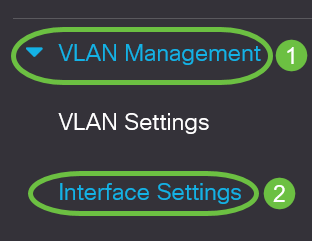
Etapa 2. Na Tabela de Configurações de Interface, escolha uma interface na lista suspensa Tipo de Interface igual a e clique em Ir. As opções são:
- Porta - Escolha Porta se apenas uma porta precisar ser configurada.
- Agregação de links (LAG) - Escolha LAG se quiser configurar um grupo de portas definido na configuração do LAG.
Note: No exemplo abaixo, LAG é escolhido.
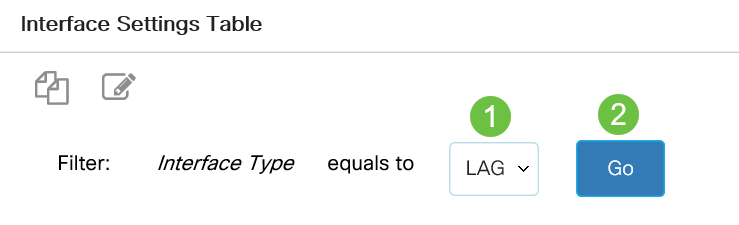
Etapa 3. Clique no botão de seleção da porta ou de LAG que deseja modificar e clique em Edit (Editar).
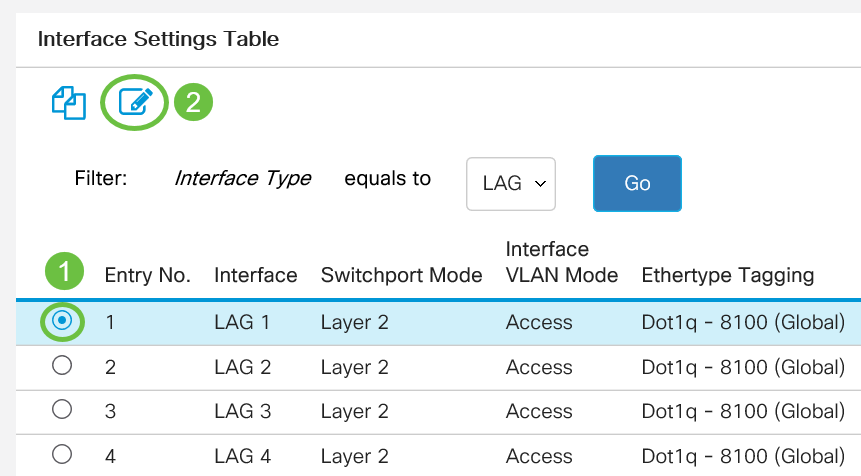
Será exibida uma janela pop-up, mostrando o tipo de interface escolhido na página anterior.
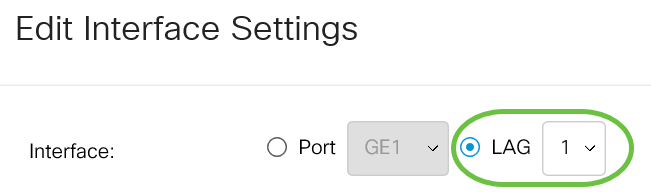
Etapa 4. Escolha o botão de opção que corresponda ao modo de VLAN desejado para a interface.
- Acesso - A interface é um membro não marcado de uma única VLAN. Uma porta configurada nesse modo é conhecida como porta de acesso.
- Tronco - A interface é um membro não marcado de no máximo uma VLAN e é um membro marcado de uma ou mais VLANs.
- Geral - A interface pode suportar todas as funções definidas na especificação IEEE 802.1q. A interface pode ser um membro marcado ou não marcado de uma ou mais VLANs.
- Cliente - Selecionar essa opção coloca a interface no modo QinQ. Isso permite que você use suas próprias disposições de VLAN (PVID) na rede do provedor. O dispositivo está no modo Q-in-Q quando tem uma ou mais portas de cliente.
- Private VLAN-Host - Selecione para definir a interface como isolada ou comunitária. Em seguida, selecione uma VLAN isolada ou de comunidade no campo VLAN-Host Secundário.
- Private VLAN-Promiscuous - Selecione para definir a interface como promíscua.
- VLAN Mapping-Tunnel - (Túnel de mapeamento de VLAN) Selecione para definir a interface como uma porta de borda de túnel VLAN.
- Mapeamento de VLAN um para um - Selecione para definir a interface como a ser usada como um mapeamento de VLAN de uma para uma porta de borda.
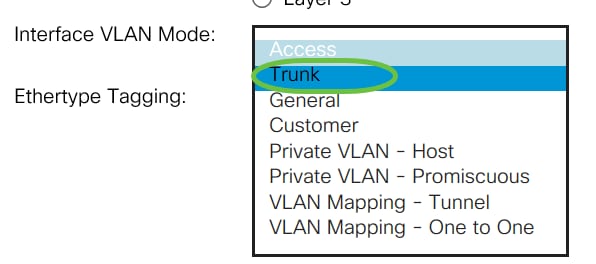
Note: Neste exemplo, o tronco foi escolhido.
Etapa 5. Clique em Apply (Aplicar).
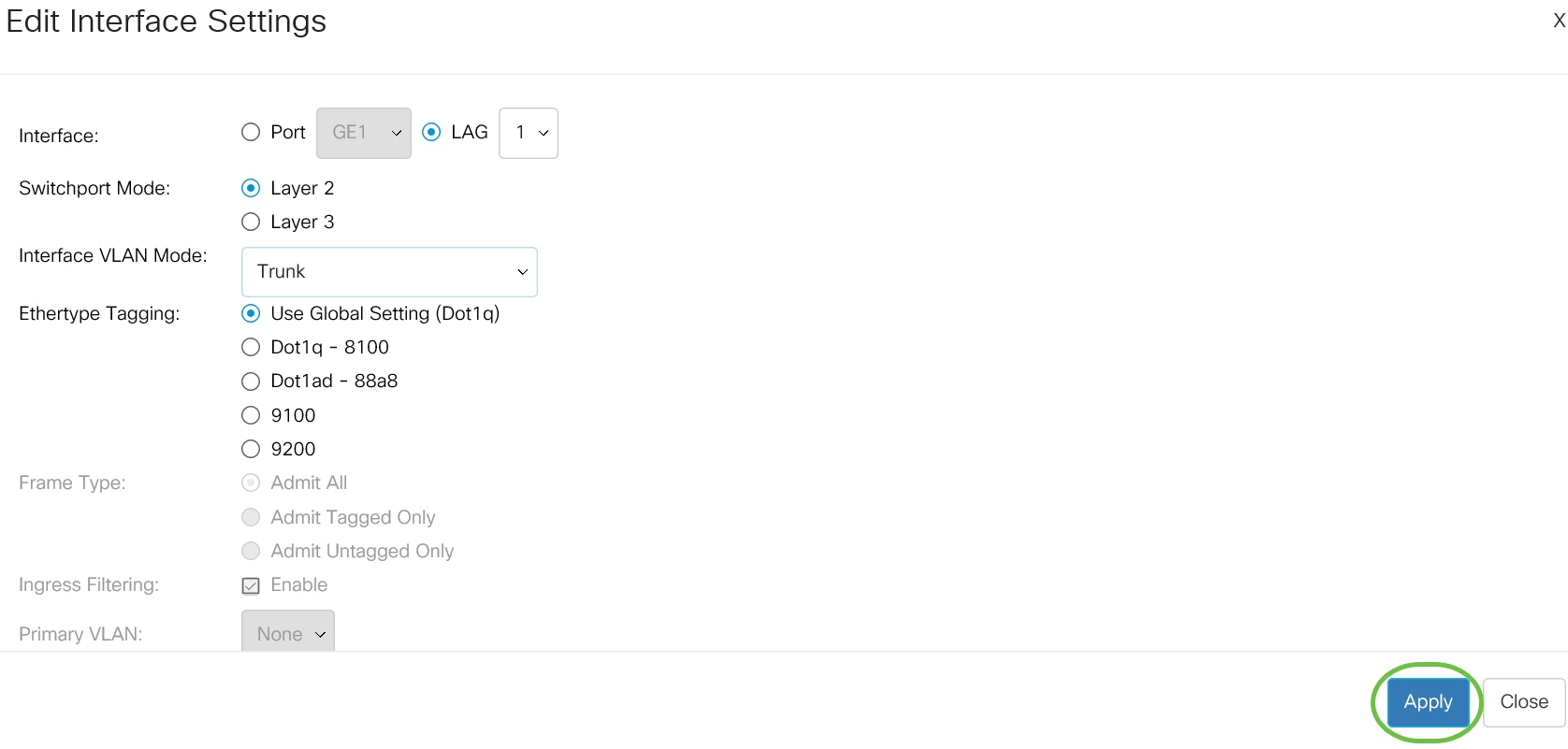
Etapa 6. A página mostrará com uma marca de seleção que as configurações foram bem-sucedidas. Clique em Close.
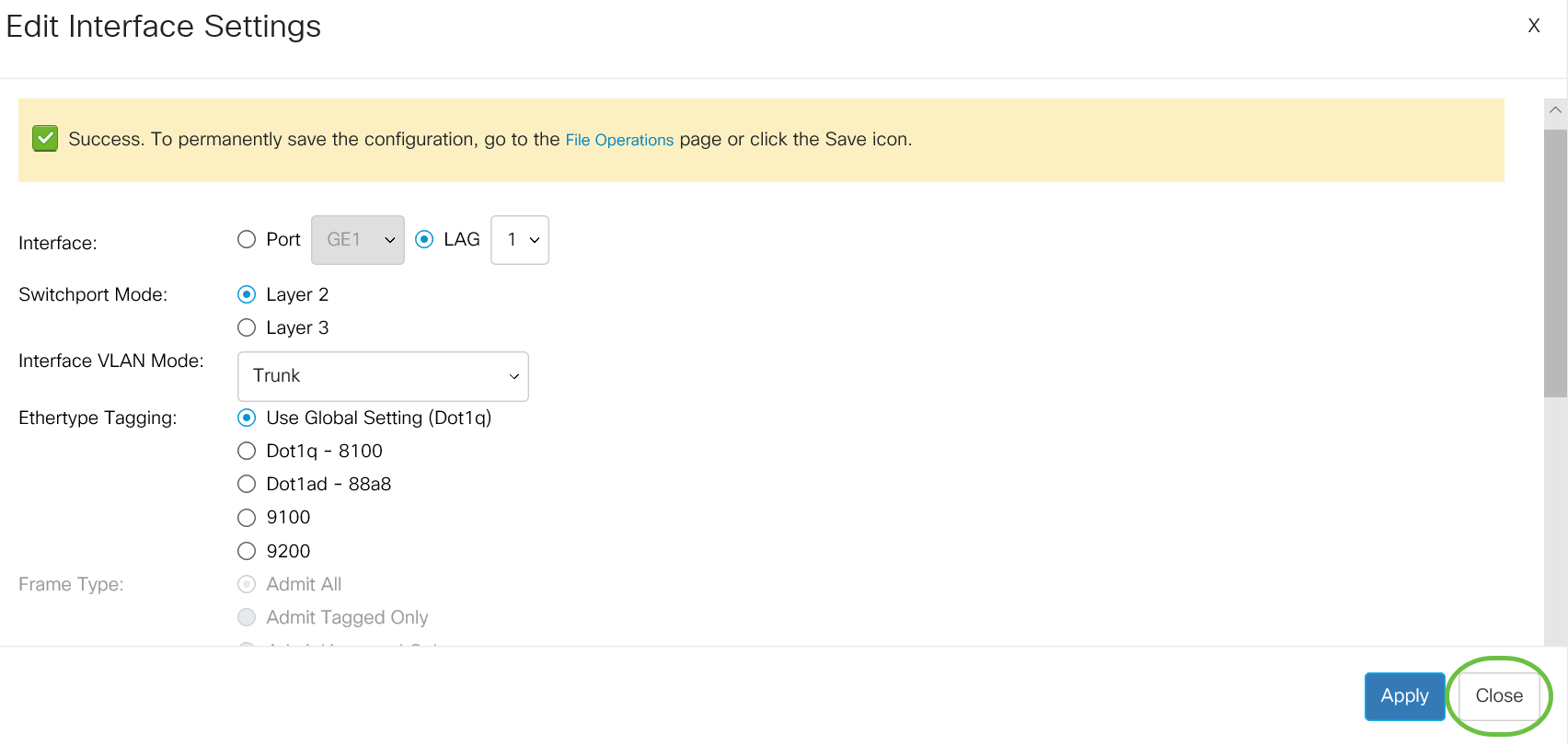
Agora você será direcionado para a tabela de configurações de interface.
Etapa 7. Verifique o modo de interface que você configurou para verificar sua configuração recente.
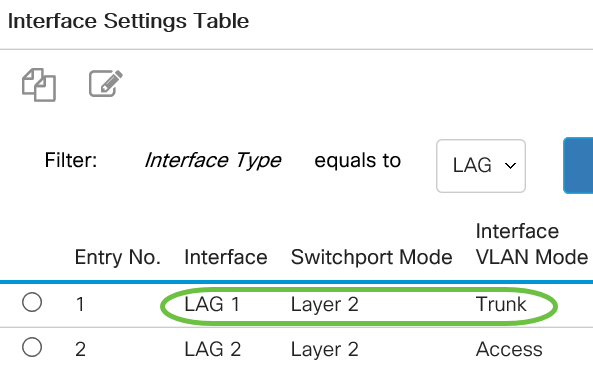
Etapa 8. Para salvar permanentemente a configuração atual, clique no ícone Save.

Você agora atribuiu corretamente a interface VLAN ao seu switch.
Contate a Cisco
- Abrir um caso de suporte

- (É necessário um Contrato de Serviço da Cisco)
 Feedback
Feedback